UiPservice » [:ru]Советы[:ua]Поради[:] » 11 способов увеличить время работы MacBook от аккумулятора

Ноутбуки Apple исторически славятся своим умением длительное время работать от одного заряда батареи. Но если этот критерий действительно важен, то совершенно не лишним будет попробовать увеличить автономность системы, воспользовавшись некоторыми из приведённых ниже советов.
Подробнее о замене батареи MacBook в Киеве читайте на странице услуги в UiPservice.
Яркость экрана
Самый действенный способ — просто понизить яркость экрана. Но делать это нужно в разумных пределах, не забывая, что слишком тёмный экран станет чрезмерной нагрузкой на глаза.
Подсветка клавиатуры
Если вы не работаете в тёмном помещении, то имеет смысл отключить подсветку клавиатуры. Сделать это можно через «Системные настройки» — «Клавиатура».
Графические эффекты
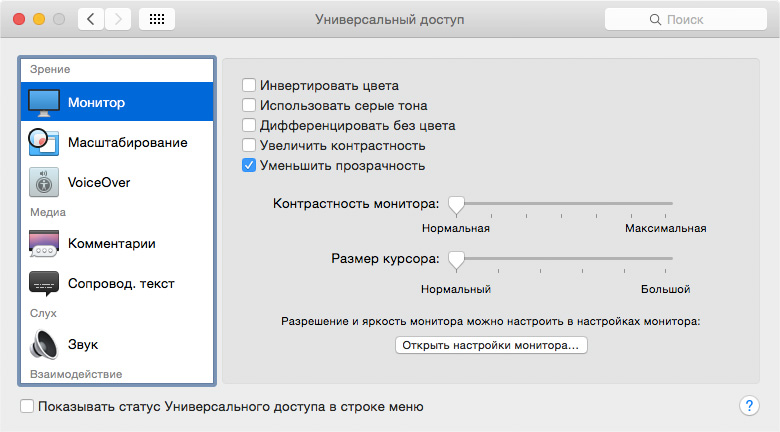
Отключаем дополнительные графические эффекты. Для этого нужно зайти в «Системные настройки» — «Универсальный доступ» — «Монитор», где требуется отключить пункт «Уменьшить прозрачность».
Режимы экономии электроэнергии
А ещё имеет смысл повозиться с настройками режимов экономии электроэнергии. Они доступны через «Системные настройки» — «Экономия энергии».
Беспроводные интерфейсы
Если в данный момент вы используете компьютер исключительно как «печатную машинку», то почему бы не отключить Bluetooth и Wi-Fi. Много этим не выгадать, но дополнительные 2-3% также не повредят.
Требовательные приложения
Для экономии заряда следует закрывать ресурсоёмкие приложения, которые могут нагружать процессор даже находясь в фоновом режиме. Но это имеет смысл, если вы уже не планируете вернуться к приложению в ближайшие полчаса. Дело в том, что повторное его открытие может оказать такую нагрузку на систему, что сведёт на нет всю экономию.
Системные обновления
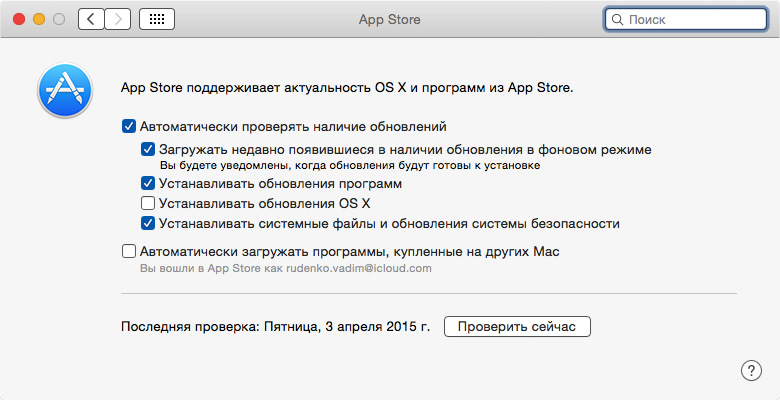
Отключаем системные обновления. Обновляться можно будет и вручную, когда ноутбук подключён к розетке. Для этого нужно зайти в «Системные настройки» — «App Store» и там отключить «Автоматически проверять наличие обновлений».
Браузеры
Серьёзными «пожирателями ресурсов» сегодня являются браузеры. Поэтому не следует держать открытыми слишком уж много закладок. И обязательно установите расширение для блокирование рекламы и «флеша», которые могут подчас сажать батарею ноутбука не хуже иных игр.
Уведомления и виджеты
Несколько дополнительных процентов можно выгадать, отключив уведомления и ненужные виджеты в «Центре уведомлений». Для этого нужно зайти в «Системные настройки» — «Уведомления».
Определение местоположения
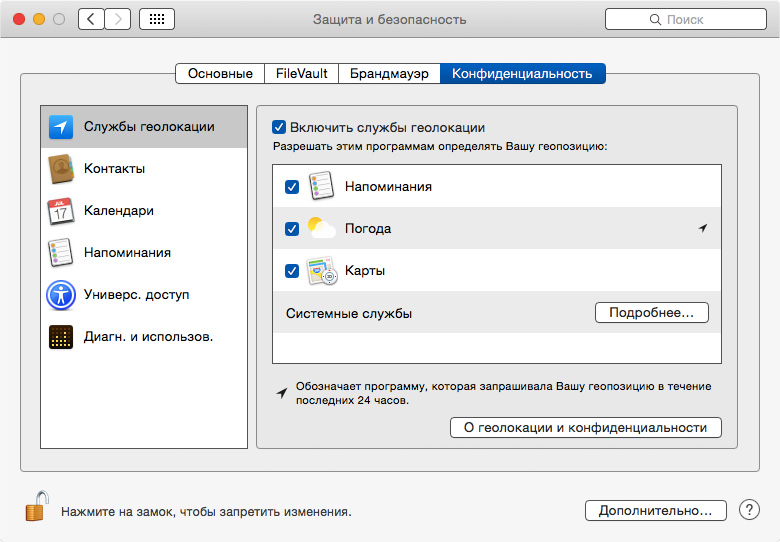
Отключите определение местоположения. Это делается через «Системные настройки» — «Защита и безопасность», где нужно выбрать закладку «Конфиденциальность». Там вы сможете как вообще отключить данную функцию, так и сделать это для отдельных приложений. Впрочем, определение местоположения не оказывает заметной нагрузки на батарею.
Периферия
Ну и последний совет состоит в отключении различных периферийных устройств. Так, если «флешка» потребляет немного, то внешний жёсткий диск может стать солидной нагрузкой на батарею. Также, если у вашего ноутбука есть оптический привод, не забудьте извлечь из него диск.
Теги: MacBook, uipservice, безопасность
Этот сайт использует Akismet для борьбы со спамом. Узнайте, как обрабатываются ваши данные комментариев.






Добавить комментарий